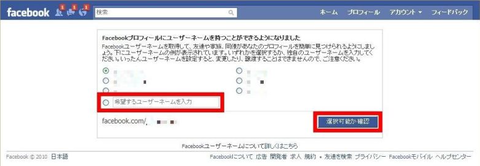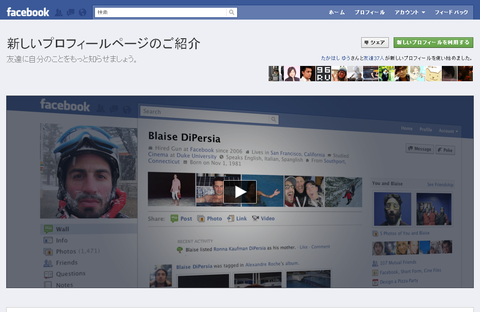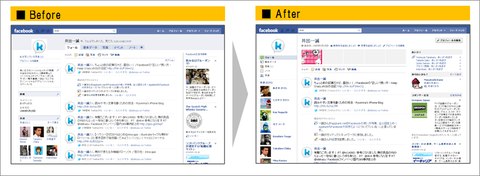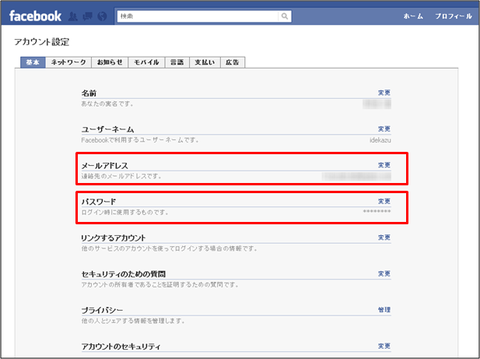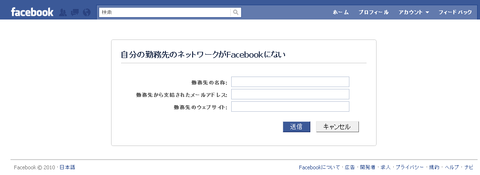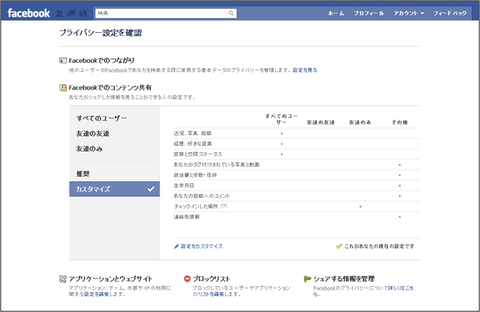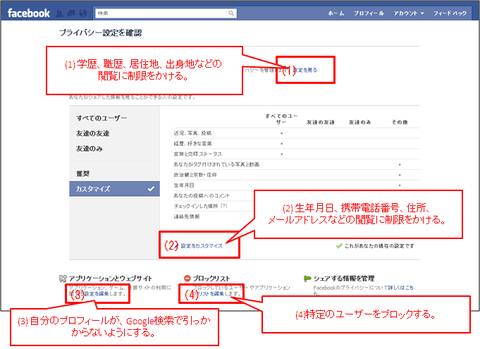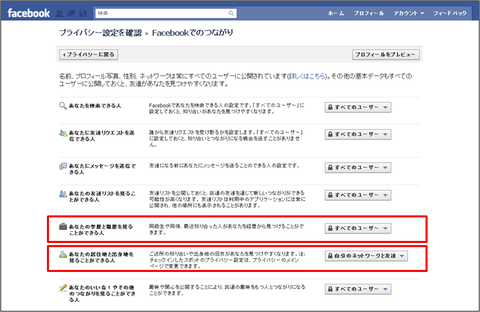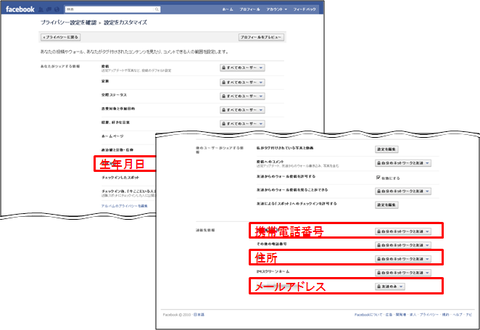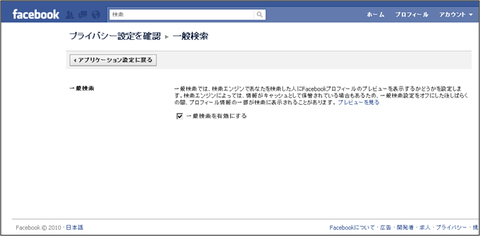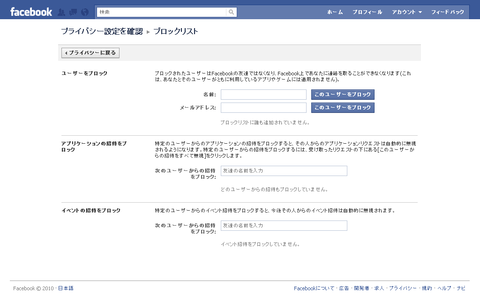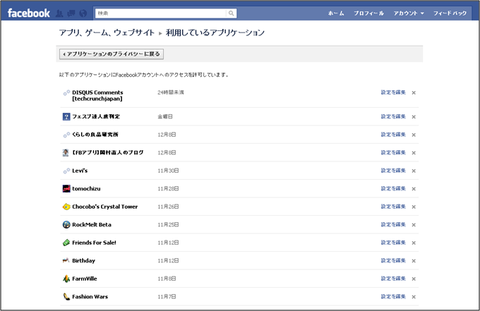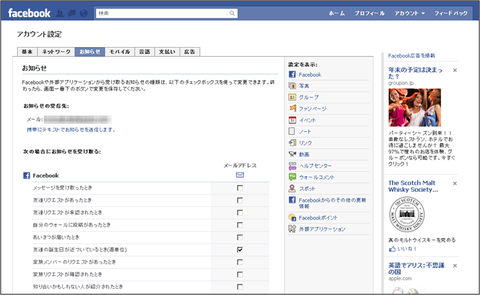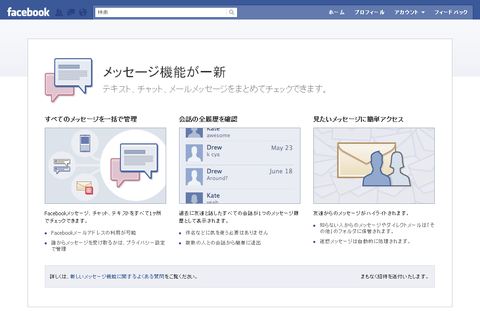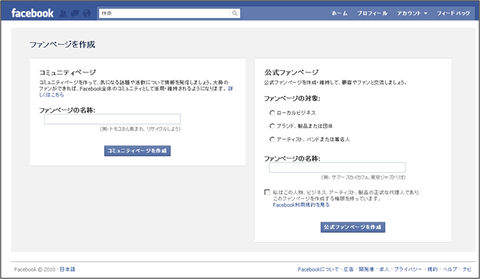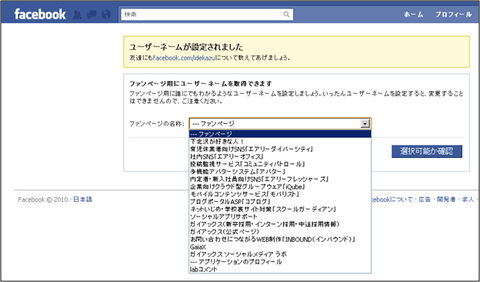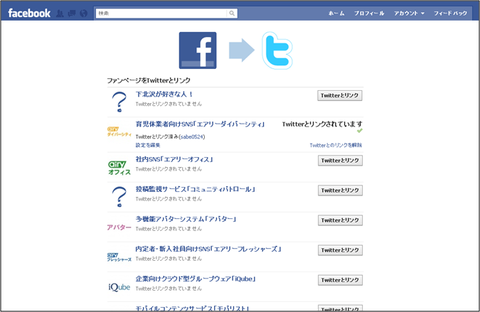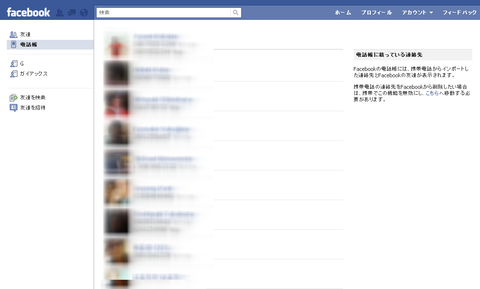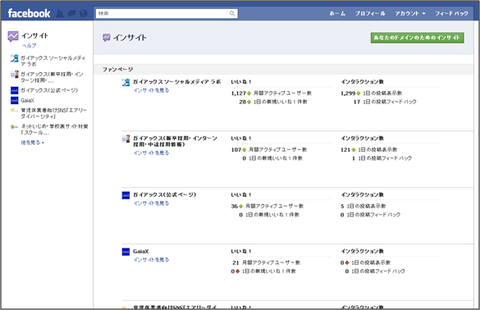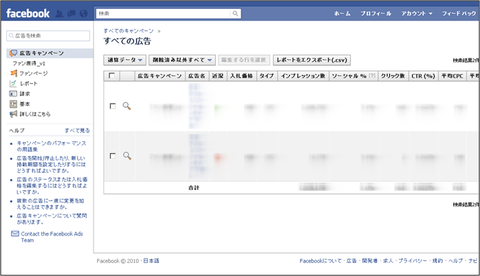意外と知らない、Facebookを使いこなすための設定用URL29個、まとめ【前編】
2010/12/16


(これを追加しておいて、というのがあればコメント頂けましたら、ご紹介させて頂きます。)
——————————————————————–
■目次
—【前編】— →今回のエントリーでまとめています。
■A.≪個人設定編≫
1.ユーザーネームを変更する。
2.新しいプロフィールページを発行する。
3.メールアドレス、パスワードを変更する。
4.「ネットワーク」に、自分の勤務先を追加する。
5.アカウントを完全に削除する。(一時的に削除ではなく。)
6.現在のプライバシー公開範囲を確認、設定する。
7.自分のアルバムに閲覧制限をかける。
8.その他、閲覧制限をかける。
9.一度利用したアプリケーションを削除する。
10.メールアラートを減らす。
11.facebook.comドメインのメールアドレスを取得する。
12.ファンページを新規作成する。
13.ファンページのURLを変更する。
14.ファンページをtwitterと連携させる。
15.友達の電話番号一覧を見る。
16.インサイト(ファンページ分析)を見る。
17.セルフ広告のダッシュボード(管理画面)を見る。
—【後編】— →週明けアップの、次エントリーでまとめています。
18.「いいね!ボタン」プラグインを発行する。
19.「レコメンデーション」プラグインを発行する。
20.「ログインボタン」プラグインを発行する。
21.「コメント」プラグインを発行する。
22.「アクティビティフィード」プラグインを発行する。
23.「LikeBOX」プラグインを発行する。
24.「Facepile」プラグインを発行する。
25.「Liveストリーム」プラグインを発行する。
26.ブログ用に、プロフィールバナーを発行する。
27.ブログ用に、自分が管理するファンページバナーを発行する。
28.Facebook公式デベロッパーズページを見る。
29.アプリケーションIDを取得する。
1.Facebookファンページランキング≫
Facebookに登録したばかりの頃は、プロフィールページのURLは(http://www.facebook.com/?ref=home#!/profile.php?id=******)といった文字列です。
このURLの、「***facebook.com/」以降を変更出来ます。
▽5.アカウントを完全に削除する。(一時的に削除ではなく。)
●URL
http://www.facebook.com/help/contact.php?show_form=delete_account
SNS・ブログを運営している方は、ぜひ一度クリックしてみて下さい。
この引き留め方は、とても参考になると思います。
(クリックしただけでは解除になりませんので、ご安心下さい!)
—
▽6.現在のプライバシー公開範囲を確認、設定する。
「プライバシー公開の確認、設定」ページから、他にもセキュリティレベルが高い、プライバシー情報の閲覧制限をかけられます。
上記画像の(1)~(4)について、以下のページで設定出来ます。
Facebookでは、リアルで面識がない人でも友達になる事が多いと思います。念のため、最低限でも、「携帯電話番号」「メールアドレス」については、友達全員に公開するのではなく、さらに限定させる事をお勧めします。
Facebookからのアラートで、メールBOXが埋まりませんか?
最近、Facebookの新サービスとして、「Facebook Messages」が始まりました。申し込むと、「****@facebook.com」というメールアカウントが貰えます。
利用までには申込後、「1.招待状を貰う。」「2.アドレス設定」といった手続きが必要です。
「Facebook Messages」の詳細については、以下のエントリーにまとまっていますのでご参照下さい。
- Facebook Messagesの取得方法と実際の機能
- 「Facebook Messages」で、コミュニケーションがスピーディかつ効率的に!
- Facebook Messagesで気になっていたことがはっきりしてすっきりした件
■B.≪ファンページ設定編≫
—
▽12.ファンページを新規作成する。
●URL
http://www.facebook.com/pages/create.php
ファンページを登録すると、(http://www.facebook.com/pages/*****)といった文字列でURLが勝手に発行されます。このURLを変更出来るのですが、その条件として25人以上のファンを集めること、というのがあります。
個人のユーザーネームの変更と同様、1回しか変更出来ませんので、ご注意下さい。
(8.でも書きましたが、このように友達になれば簡単に携帯番号が見られてしまいます。8.のリンク先より、公開範囲を選定し直しましょう。)
自分が管理人のファンページのインサイト一覧が表示されます。
各ファンページ名をクリックすると、以下のような数値が閲覧出来ます。
<指標1>ユーザー
:いいね!のソース、ファンの性別/年齢データ、ファンの居住都道府県、タブの利用数、など
<指標2>インタラクション
:メッセージに対するインプレッション数、アクティビティなど
■最後に
如何でしたでしょうか。
来週アップの【後編】もぜひご覧下さい!
この記事を書いた人:ソーシャルメディアラボ編集部